วิธีแก้ปัญหา Shockwave Flash ใน Google Chrome
วิธีแก้ปัญหา Shockwave Flash Crashes ใน Google Chrome
ปกติ Google Chrome จะมี Flash Player ซึ่งสามารถอัพเดทเวอร์ชั่นให้เราโดยอัตโนมัติรวมอยู่ในโปรแกรมแล้ว (Build-in) ทำให้เราไม่จำเป็นต้องดาวน์โหลด Flash Player แบบ Stand Alone มาติดตั้งเพิ่มเติมอีกเหมือนอย่าง IE, Firefox ฯลฯ ดังนั้นหากคอมพิวเตอร์ของเรามีเบราว์เซอร์ติดตั้งไว้หลายตัว เช่น มีทั้ง Firefox และ Google Chrome และเราได้ติดตั้ง Flash Player สำหรับเบราว์เซอร์อื่นๆ เอาไว้ด้วย นั่นแสดงว่าใน Google Chrome จะมี Flash Player มากกว่า 1 ตัว และเมื่อ Google Chrome พยายามใช้ Flash Player มากกว่า 1 ตัวพร้อมกัน อาจทำให้เกิดความขัดแย้งซึ่งกันและกัน และเกิดปัญหา Shockwave Flash Crashes ได้
Shockwave Flash Crashes!
วิธีแก้ปัญหาสำหรับผู้เล่น Bubble Ninja ที่เกิดปัญหา Shockwave Flash Crashes!1. เปิด Google Chrome
2. ที่ช่อง Address Bar (URL) ให้พิมพ์ว่า
chrome://plugins แล้วกดปุ่ม Enter เพื่อเข้าไปยังหน้าปลั๊กอินของ Google Chrome
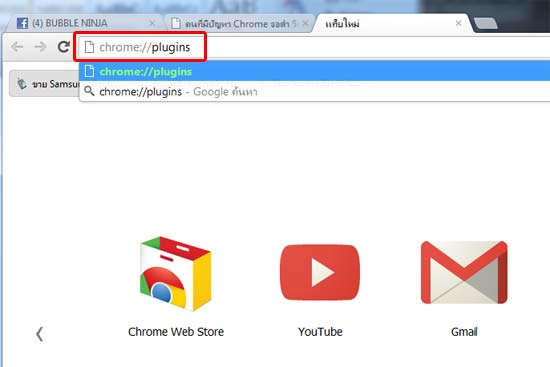
3. มองหาปลั๊กอิน
Flash ถ้ามีข้อความว่า Flash (2 files) หรือมากกว่า 2 files แสดงว่าเราได้ติดตั้ง Flash เอาไว้มากกว่า 1 เวอร์ชั่น ให้คลิกปุ่ม +
รายละเอียด หรือ +
Details ที่อยู่ทางด้านบนขวาของหน้าปลั๊กอิน
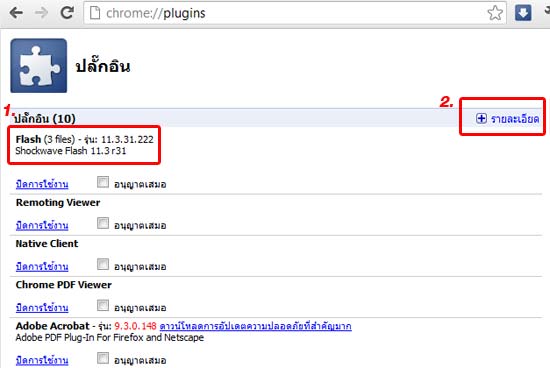
4. ปิดใช้งานหรือ Disable ปลั๊กอินแฟลชที่เป็นเวอร์ชั่นสำหรับ Google Chrome (สังเกตจาก Location)
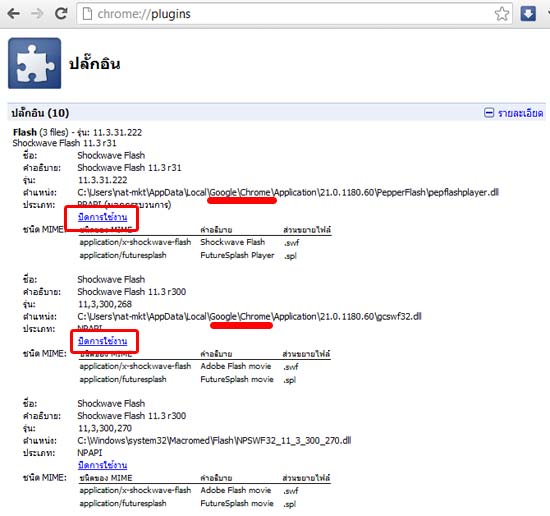
5. ส่วนแฟลชเวอร์ชั่นอื่นๆ ที่เป็น Stand Alone เช่น Macromedia ให้เปิดใช้งานหรือ Enable เอาไว้
6. ดาวน์โหลดแฟลช Adobe Stand Alone เวอร์ชั่นล่าสุดจาก Filehippo หรือ
คลิกที่นี่7. ปิด Google Chrome จากนั้นติดตั้งแฟลชที่ดาวน์โหลดมา
8. เปิด Google Chrome แล้วเข้าไป
ที่นี่ เพื่อทดสอบว่าการติดตั้งแฟลชเสร็จเรียบร้อยแล้ว











 ::::....
แล้งน้ำ, น้ำท่วม, ลดโลกร้อน เพื่อแก้ปัญหาในระยะยาวในเรื่องดังกล่าว ทางเว็บขอร่วมรณรงค์ให้พี่น้องช่วยกันปลูกป่าทั่วแผ่นดินเพื่อแก้ปัญหาระยะยาวตามพระราชดำริของพ่อ เช่น ท่านที่อยู่ต้นน้ำตามภูเขาที่ลาดชัน หรือตามท้องไร่ท้องนาหัวคันนา ปลูกเท่าที่ทำได้ ทำตอนนี้ลูกหลานเราจะได้ไม่เดือดร้อน ...
คำกล่าวของลุงตู่......... " ท่าน..ไม่ชอบผมไม่เป็นไร แต่ท่านไม่ชอบประเทศของท่านไม่ควร อันศึกนอกศึกไกลผมไม่ห่วง แต่หวั่นทรวงศึกไกล้ไล่ข่มเหง หากคนไทยหันมาฆ่ากันเอง เราจะร้องเพลงชาติไทย ให้ใครฟัง..??!! "
::::....
แล้งน้ำ, น้ำท่วม, ลดโลกร้อน เพื่อแก้ปัญหาในระยะยาวในเรื่องดังกล่าว ทางเว็บขอร่วมรณรงค์ให้พี่น้องช่วยกันปลูกป่าทั่วแผ่นดินเพื่อแก้ปัญหาระยะยาวตามพระราชดำริของพ่อ เช่น ท่านที่อยู่ต้นน้ำตามภูเขาที่ลาดชัน หรือตามท้องไร่ท้องนาหัวคันนา ปลูกเท่าที่ทำได้ ทำตอนนี้ลูกหลานเราจะได้ไม่เดือดร้อน ...
คำกล่าวของลุงตู่......... " ท่าน..ไม่ชอบผมไม่เป็นไร แต่ท่านไม่ชอบประเทศของท่านไม่ควร อันศึกนอกศึกไกลผมไม่ห่วง แต่หวั่นทรวงศึกไกล้ไล่ข่มเหง หากคนไทยหันมาฆ่ากันเอง เราจะร้องเพลงชาติไทย ให้ใครฟัง..??!! "

 เว็บจีพีเอสเที่ยวไทยดอทคอม "เว็บท่องเที่ยว-ถ่ายภาพ และพิกัดGPS"
....::::
เว็บจีพีเอสเที่ยวไทยดอทคอม "เว็บท่องเที่ยว-ถ่ายภาพ และพิกัดGPS"
....:::: 
 ::::....
::::....
 ติดต่อเรา: web.gpsteawthai@gmail.com © สงวนลิขสิทธิ์ข้อมูลในเว็บนี้ตามกฎหมาย ท่านสามารถนำไปเผยแพร่ได้แต่ต้องทำลิ้งค์กลับมา
ติดต่อเรา: web.gpsteawthai@gmail.com © สงวนลิขสิทธิ์ข้อมูลในเว็บนี้ตามกฎหมาย ท่านสามารถนำไปเผยแพร่ได้แต่ต้องทำลิ้งค์กลับมา















































